
macOSに保存している大切なファイル、もしかしてそのままにしていませんか?
通常のファイルと同じように扱っていると、ついうっかり上書きや削除してしまうなんてことも考えられます。
そんな時はロック機能を使いましょう。
macOSのロック機能は、保存しているファイルやフォルダに使える機能です。ロックしておくとファイルのアクセス権が読み出しのみになり、ゴミ箱に入れるときには確認のポップアップメッセージが表示されるので、誤って削除する恐れはなくなります。
パーミッション(アクセス権)の設定とやっていることは同じですが、通常のパーミッションの設定と比べて非常にわかりやすくなっているので、あまり詳しくない人でも設定することができます。
macOSのファイルやフォルダをロックする
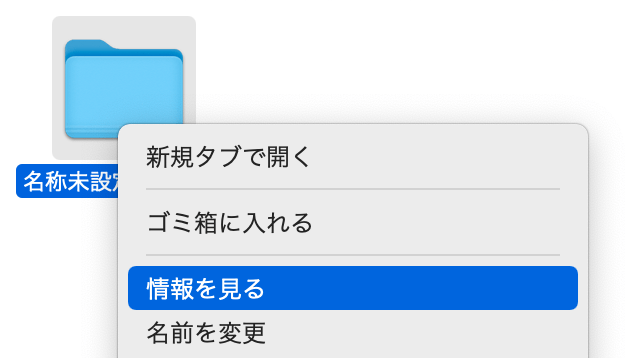
右クリックメニュー > 情報を見る
ショートカットキーはcmd+I
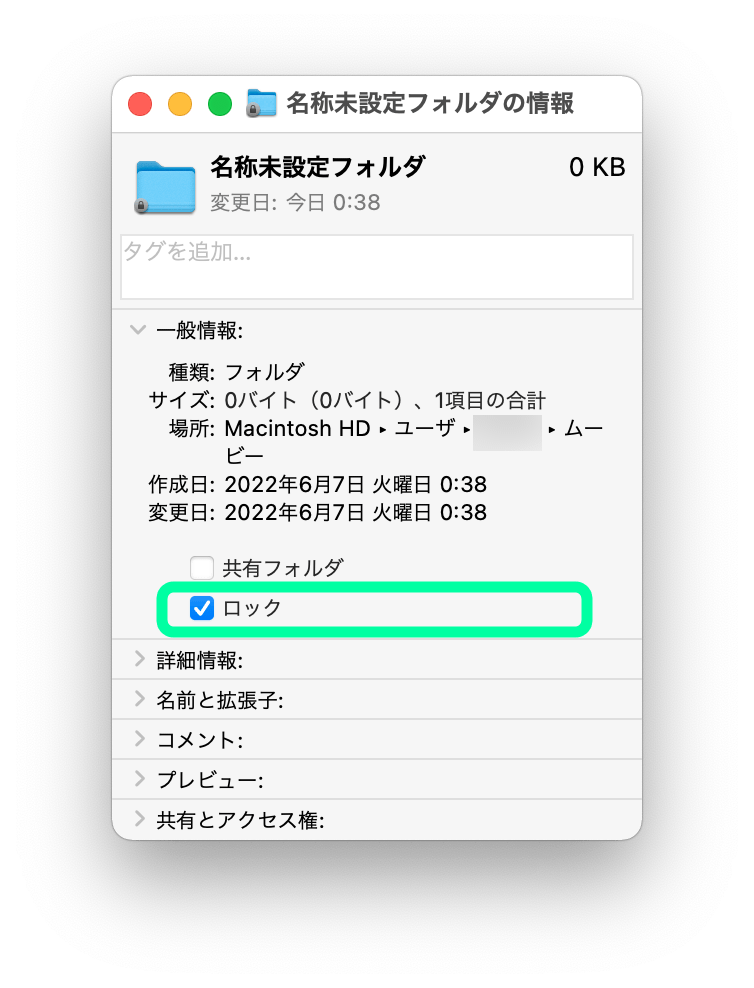
情報が表示されたら、ロックにチェックを入れます。
これだけです。
ファイル単体でもフォルダで一括指定でも、どちらも使えます。
フォルダをロックすると、そのフォルダに入っているファイルもロックされるので、複数ファイルをロックする時はフォルダをロックするのが効率的。元に戻したい時はロックのチェックを外すだけです。
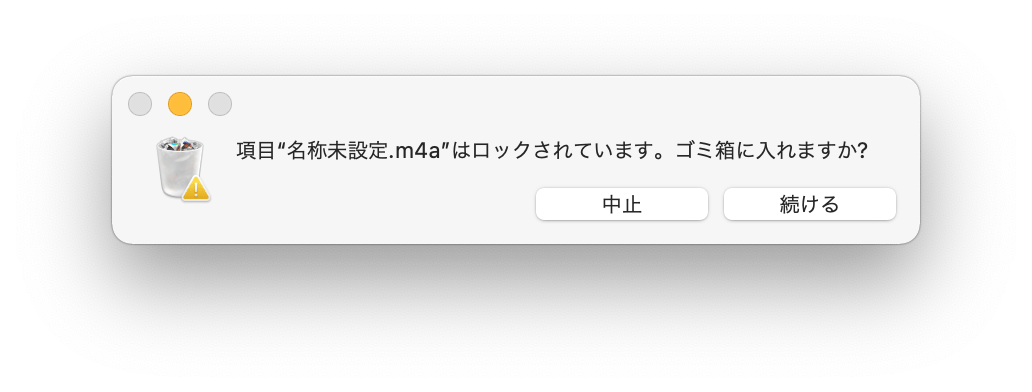
ロックしたファイルを削除しようとすると、必ず確認画面が出るので、誤って削除する心配はありません。
消えると困る重要なファイルは必ずロックをしておくことをおすすめします。
さらにTime MachineやiCloudなどで複数バックアップをしておけば、電磁パルス攻撃を受けでもしない限り、ファイルが消失する心配はありません。